إخفاء الصفوف بسرعة التي تحتوي على #N/A أو قيم خطأ محددة أخرى في Excel
يقدم هذا المقال طرقًا لإخفاء أو عرض الصفوف التي تحتوي فقط على أخطاء #N/A أو أخطاء محددة أخرى بسرعة في Excel.
- إخفاء الصفوف التي تحتوي على #N/A أو قيم خطأ محددة أخرى باستخدام كود VBA
- عرض الصفوف التي تحتوي على #N/A أو قيم خطأ محددة فقط باستخدام Kutools لـ Excel
Excel لا يحتوي على وظيفة مضمنة لهذا الغرض، لكن إليك كود VBA يمكنه مساعدتك في التعامل مع هذه المهمة بسرعة.
1. انقر بزر الماوس الأيمن على تبويب الورقة الذي يحتوي على أخطاء #N/A التي تريد إخفاءها، ثم حدد عرض الكود.
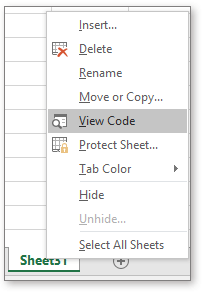
2. بعد ذلك، انسخ والصق الكود أدناه إلى النص البرمجي الفارغ في نافذة Microsoft Visual Basic for Applications المنبثقة.
VBA: إخفاء صفوف الخطأ #N/A
Private Sub EnableErrorRow()
'UpdatebyExtendoffice
Dim xWs As Worksheet
Dim xRg As Range
Dim xERg As Range
Dim xEERg As Range
Dim xFNum As Integer
Dim xSreE As String
xSreE = "#N/A"
Set xWs = Application.ActiveSheet
Application.ScreenUpdating = False
On Error Resume Next
With xWs
Set xRg = .UsedRange
For xFNum = 1 To xRg.Columns.Count
Set xERg = .Columns(xFNum).SpecialCells(xlCellTypeFormulas, xlErrors)
xERg.Select
If (Not TypeName(xERg) = "Nothing") Then
For Each xEERg In xERg
If (xEERg.Text = xSreE) Then
xEERg.EntireRow.Hidden = True
End If
Next
End If
Next xFNum
End With
Application.ScreenUpdating = True
End Sub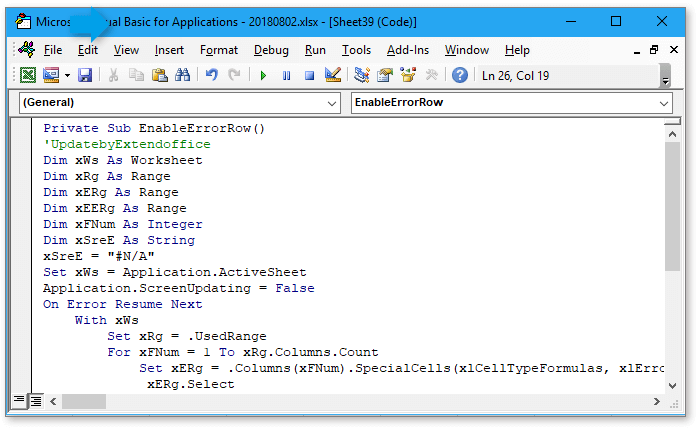
3. اضغط على F5 ثم سيتم إخفاء جميع الصفوف التي تحتوي على أخطاء #N/A.

ملاحظة: يمكنك تغيير #N/A إلى أي خطأ آخر تريد إخفاءه في VBA.
نصيحة: إذا كنت تريد عرض جميع النطاقات المخفية، يمكنك تجربة Kutools لـ Excel’s إظهار جميع النطاقات المخفية الأداة. تنزيل مجاني Kutools لـ Excel.

تتيح لك أداة المرشح المتقدم من Kutools لـ Excel تصفية قيم الخطأ المحددة وعرض الصفوف التي تحتوي على أخطاء #N/A فقط.
1. حدد نطاق البيانات الذي تستخدمه (ينبغي أن تختار بما في ذلك الرأس)، ثم انقر فوق Kutools Plus > مرشح متقدم لعرض لوحة المرشح المتقدم.

2. اختر معايير التصفية كما هو موضح في لقطة الشاشة أدناه:
1) حدد رأس العمود الذي تستخدمه للتصفية؛
2) حدد خطأ, يساوي و #N/A على التوالي في القوائم المنسدلة التالية.

3. انقر فوق موافق > تصفية, ثم سيتم عرض الصفوف التي تحتوي على قيمة الخطأ #N/A فقط.
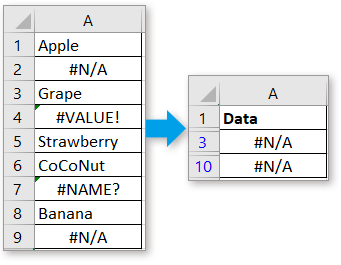
مع المرشح المتقدم, يمكنك تصفية التاريخ/السنة/الشهر/الربع/تنسيق النص. انقر هنا لمعرفة المزيد عن أداة المرشح المتقدم.

إذا لم يستطع المرشح المتقدم تحقيق ما تحتاجه، فإن التصفية الخاصة الأداة من Kutools لـ Excel توفر بعض الخيارات الخاصة لك.

تصفية البيانات بناءً على قائمة
يقدم هذا البرنامج التعليمي حيلًا حول تصفية البيانات بناءً على قائمة بيانات معينة في Excel.
تصفية البيانات التي تحتوي على علامة النجمة (*)
كما نعلم، نستخدم علامة النجمة كقناع لتمثيل أي أحرف عند تصفية البيانات، ولكن كيف يمكنك القيام بذلك إذا كنت تريد تصفية البيانات التي تحتوي على علامة النجمة؟ الآن يقدم هذا المقال الطريقة لتصفية البيانات إذا كانت تحتوي على علامة النجمة أو غيرها من الأحرف الخاصة في Excel.
تصفية البيانات باستخدام معايير أو رموز بدل
إذا كنت تريد تصفية البيانات باستخدام معايير متعددة، كيف يمكنك القيام بذلك؟ يناقش هذا البرنامج التعليمي كيفية تحديد معايير متعددة وتصفية البيانات في Excel.
أفضل أدوات الإنتاجية لمكتب العمل
عزز مهاراتك في Excel باستخدام Kutools لـ Excel، واختبر كفاءة غير مسبوقة. Kutools لـ Excel يوفر أكثر من300 ميزة متقدمة لزيادة الإنتاجية وتوفير وقت الحفظ. انقر هنا للحصول على الميزة الأكثر أهمية بالنسبة لك...
Office Tab يجلب واجهة التبويب إلى Office ويجعل عملك أسهل بكثير
- تفعيل تحرير وقراءة عبر التبويبات في Word، Excel، PowerPoint، Publisher، Access، Visio وProject.
- افتح وأنشئ عدة مستندات في تبويبات جديدة في نفس النافذة، بدلاً من نوافذ مستقلة.
- يزيد إنتاجيتك بنسبة50%، ويقلل مئات النقرات اليومية من الفأرة!
جميع إضافات Kutools. مثبت واحد
حزمة Kutools for Office تجمع بين إضافات Excel وWord وOutlook وPowerPoint إضافة إلى Office Tab Pro، وهي مثالية للفرق التي تعمل عبر تطبيقات Office.
- حزمة الكل في واحد — إضافات Excel وWord وOutlook وPowerPoint + Office Tab Pro
- مثبّت واحد، ترخيص واحد — إعداد في دقائق (جاهز لـ MSI)
- الأداء الأفضل معًا — إنتاجية مُبسطة عبر تطبيقات Office
- تجربة كاملة لمدة30 يومًا — بدون تسجيل، بدون بطاقة ائتمان
- قيمة رائعة — وفر مقارنة بشراء الإضافات بشكل منفرد